
Google Docs is de documenteditor van de geweldige G, waartoe we toegang hebben via ons account op Google Drive. Een comfortabele optie, omdat het geen ruimte op de computer inneemt en ons toegang geeft vanaf waar we willen, wanneer we willen en met behulp van allerlei soorten apparaten. Het heeft een duidelijk nadeel en dat is dat we een internetverbinding nodig hebben om toegang te krijgen tot deze editor.
Hoewel er soms momenten zijn dat we geen internetverbinding hebben, maar we moeten een document bewerken. In dit geval hebben we goed nieuws, want in Google Documenten is er de mogelijkheid om te bewerken zonder een internetverbinding te gebruiken. Hoewel dit een functie is die we in de editor zelf moeten activeren.
Op deze manier zelfs in keer dat onze internetverbinding is mislukt, kunnen we normaal aan een document werken. We kunnen het probleemloos bewerken, op dezelfde manier als altijd. Het kan dus voor veel gebruikers in de editor erg handig zijn. Dit proces kan op alle apparaten worden geactiveerd. We laten u zien hoe u dit vanaf de computer kunt doen.

Activeer de offline optie in Google Documenten

Allereerst zullen we toegang moeten hebben tot Google Drive, waar we de documenten in de cloud vinden. Dit kunnen we doen met een nieuw document dat we hebben aangemaakt, maar het kan ook met documenten die we al in de cloud hebben staan. Als we Drive al hebben ingevoerd, moeten we in ieder geval een document openen met Google Documenten.
Als we dan al het document op het scherm hebben gezegd, moeten we naar uw opties gaan. We gaan op het bestandsgedeelte klikken, linksboven in het scherm. Door dit te doen, verschijnt een contextmenu in het document, waar we verschillende opties beschikbaar hebben. We moeten gewoon klik op de optie «Activeer offline toegang». Op deze manier hebben we zelfs zonder internet toegang tot dit document in Google Documenten. Wanneer we deze optie gebruiken, wordt het betreffende document toegevoegd aan de offline modus die in de editor staat.
Daarom is het de volgende keer dat we Drive openen en een specifiek document willen openen, in dit geval het document dat we zojuist hebben gewijzigd, mogelijk wanneer we geen internetverbinding hebben. Als er documenten zijn die we in deze situaties willen kunnen bewerken, moeten we het proces bij elk ervan herhalen. Dus als er genoeg zijn, kan het proces enigszins omslachtig worden voor gebruikers. Maar er is een andere manier in Google Documenten.

Offline-optie inschakelen: tweede methode
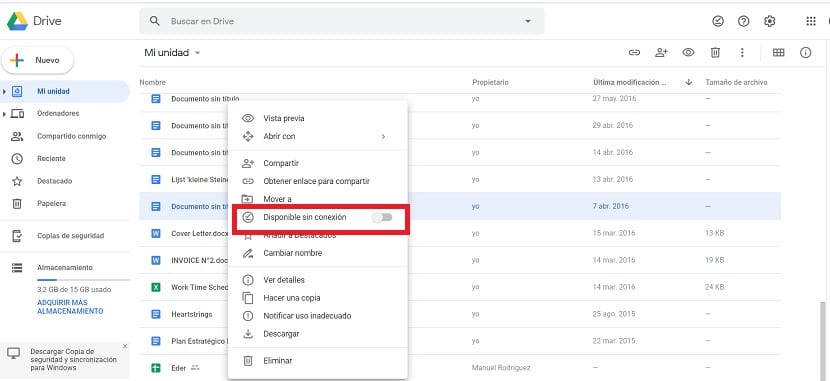
Er is een tweede manier om dit te doen, zonder dat u elk document hoeft in te voeren. Dus als u van plan bent deze optie in verschillende documenten in Google Documenten te activeren, kan dit interessant zijn. Omdat het u in staat stelt hetzelfde te doen, maar op een manier die in die zin sneller is. We zullen eerst Google Drive moeten invoeren.
Binnen Drive moeten we zoeken naar het document in kwestie waarin we willen kunnen werken zonder internetverbinding. We gaan in dit geval niet op dat document in, maar we gebruiken een andere truc. We klikken met de rechtermuisknop met de muis op dat document. Vervolgens verschijnt een contextmenu, waar we verschillende opties in vinden. Een van de opties in dit menu is om de offline optie te activeren. We hoeven dus alleen maar de schakelaar te activeren die naast deze optie wordt weergegeven. Wanneer we dit doen, is deze optie al geactiveerd.
Wat betekent dat wanneer we een document in Google Documenten willen bewerken zonder een internetverbinding te hebben, dit mogelijk is. We zullen er gewoon toegang toe moeten hebben en we kunnen het normaal bewerken. Bovendien worden de wijzigingen die we erin aanbrengen opgeslagen, zodat wanneer we weer aan het werk gaan, alles doorgaat zoals we het achterlieten. Het is dus bij veel gelegenheden een functie die van belang is.